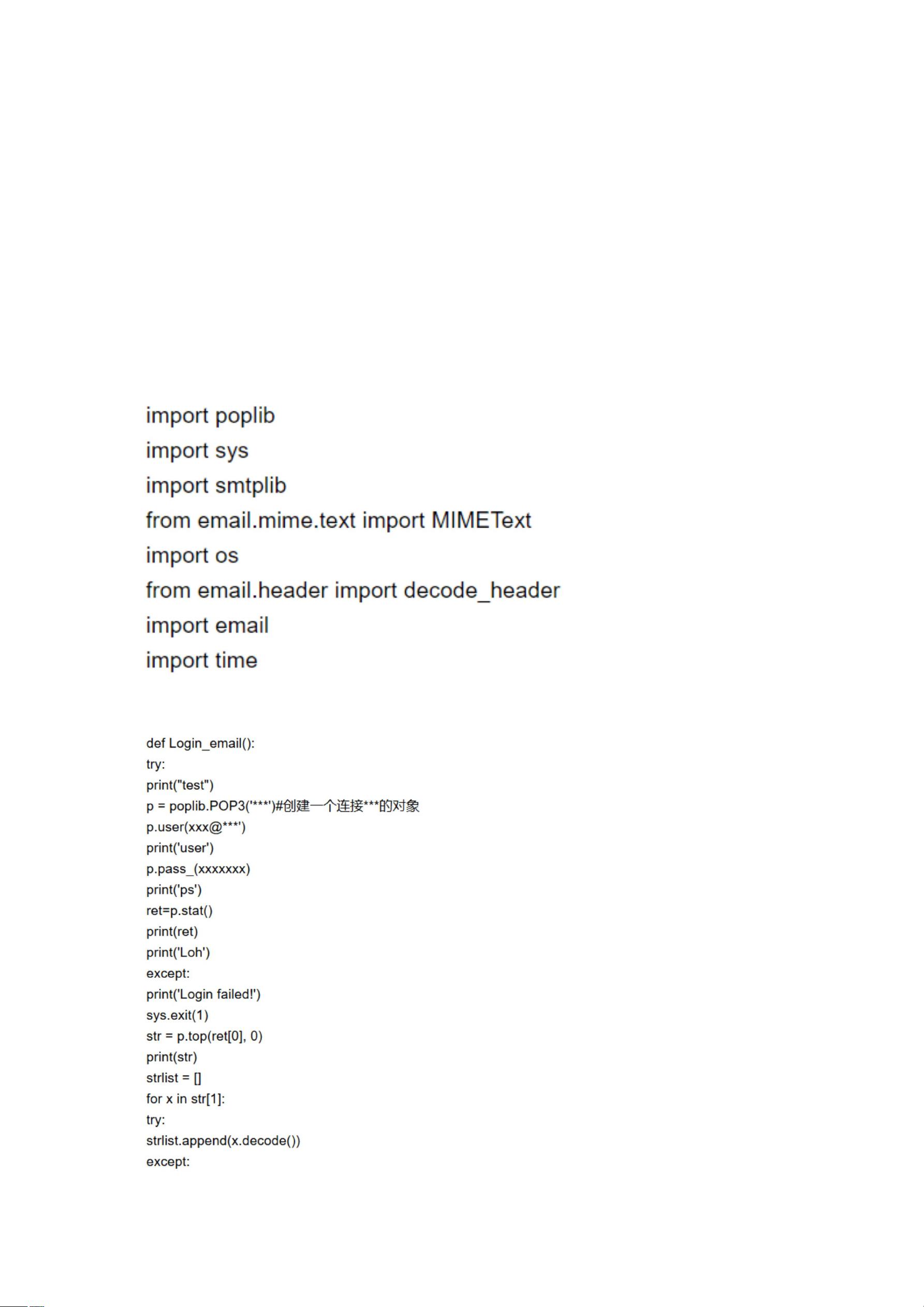本教程将向你展示如何使用Python来实现电脑自动关机功能,特别适合那些想要远程控制电脑关机或者懒于起身操作的用户。在Windows系统中,你可以利用Python的内置库和第三方库来创建一个简单的图形用户界面(GUI),实现定时自动关机。
Python中的`os.system()`函数可以调用操作系统命令,例如`shutdown -s -t 1`用于立即关机。但如果你想实现更复杂的定时关机功能,你需要借助其他库。在Windows环境下,`subprocess`库是执行系统命令的关键,例如`subprocess.call("shutdown /p")`可以实现关机。
为了创建一个用户友好的界面,我们将使用`PyQt5`这个强大的图形界面库。通过`QMainWindow`创建基础的GUI窗口,然后设置图标、布局和组件。`QGridLayout`用于组织界面元素,`QLabel`显示当前时间和倒计时,`QPushButton`作为触发关机的按钮,而`QTabWidget`则可以添加更多功能选项。
在处理按钮事件时,你需要获取用户设置的关机时间,禁用所有交互元素,并启动一个计时器。当计时结束,调用相应的函数执行关机命令。你可以通过定义槽函数来实现这一点。
在打包程序之前,确保处理好所有资源文件,特别是图像。你可以创建一个`.qrc`文件来管理图片,然后使用`pyrcc5`工具将资源文件转换为Python模块,这样在打包时,图片资源会被正确地包含进去。使用`PyInstaller`将整个程序打包成可执行文件(.exe),通过指定参数如`-F`、`-w`和`--icon`来控制打包细节。
完成这些步骤后,你就能在`dist`目录下找到生成的EXE文件,双击运行即可。通过这种方式,你就可以拥有一个自定义的、使用Python编写的定时自动关机程序,方便地实现电脑的自动化操作,无需离开座位。
这个教程涵盖了Python编程、系统命令调用、图形界面设计以及程序打包等多个方面,对于初学者来说,不仅可以学习到Python的实际应用,还能提升GUI编程和项目打包的经验。